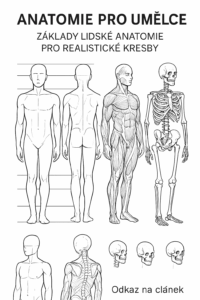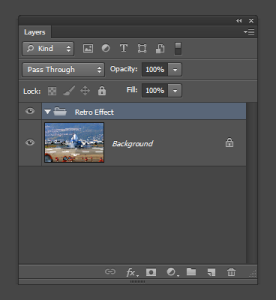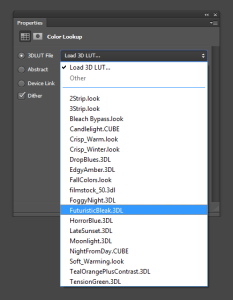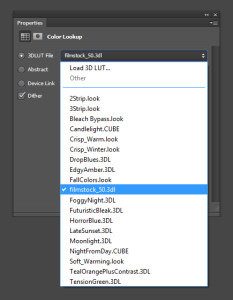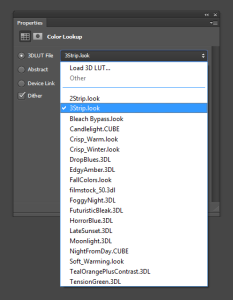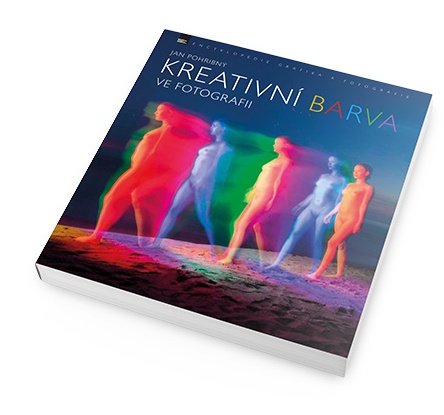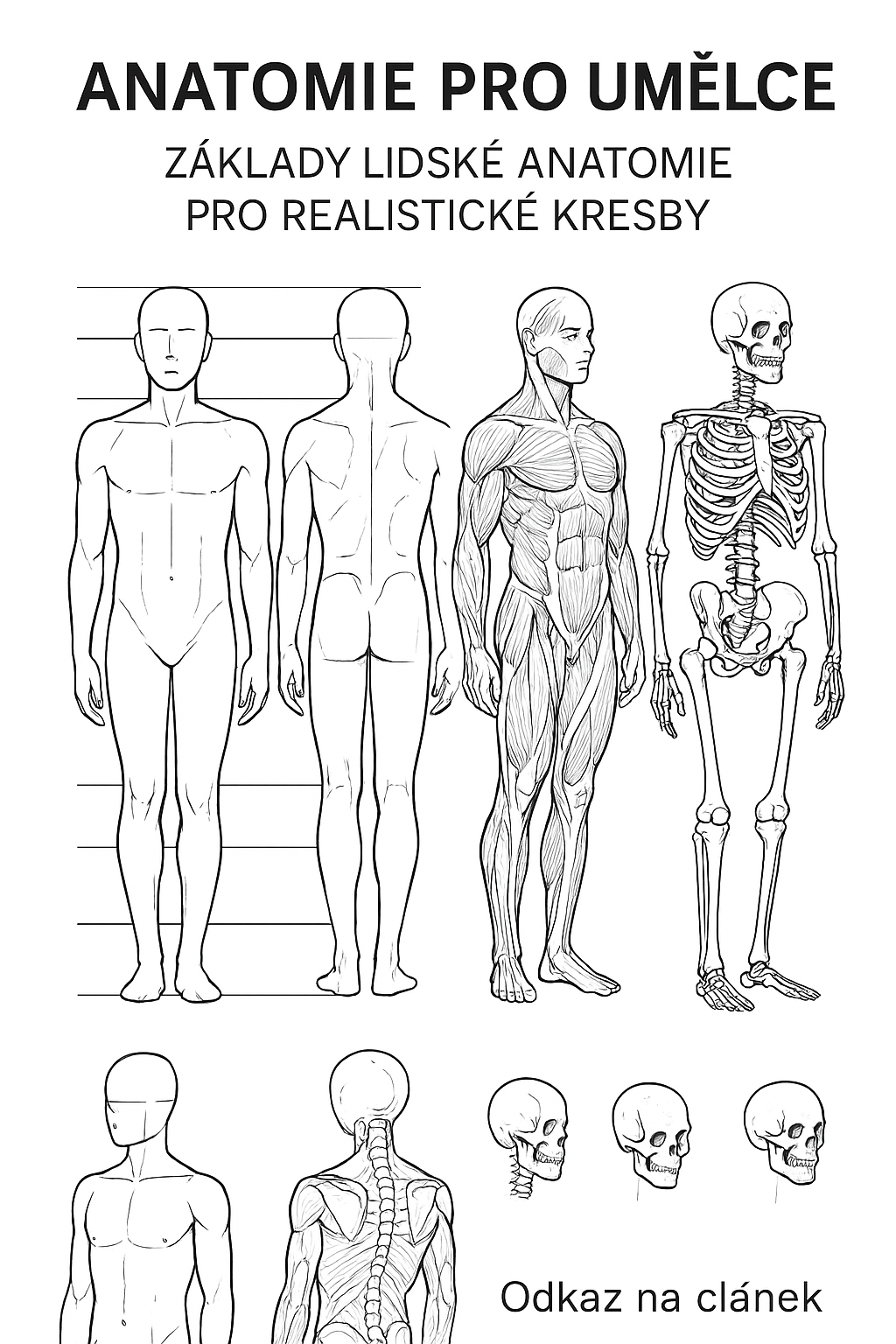Vaše fotografie mohou mít retro vzhled během několika sekund. Pomocí kombinací vrstev ve Photoshopu CS6. Tato technika je velmi jednoduchá a tak se jí nebojte vyzkoušet.
KROK 1
V tomto tutoriálu použijeme Barvené vyhledávání, které jsou k dispozici je v aplikaci Photoshop CS6. Barevné vyhledávání se používají k simulaci barevných profilů, které se používají ve filmu. Začněte tím, že otevřete jakoukoliv fotografii ve Photoshopu.
KROK 2
Jelikož tento efekt bude vytvořen několika vrstvami, je dobré vytvořit skupinu. Vytvořte novou vrstvu a tu přidejte do skupiny.
KROK 3
Přidejte Barevné vyhledávání, které najdete v Vrstva>Nová vrstva úprav>Barevné vyhledávání. Ve vašem panelu vlastností nastavte profil Futuristic Bleak.
Futuristic Bleak vytváří fotky více vybledlé, jako je tomu v mnoha futuristických filmech.
KROK 4
Dále přidáme profil FilmStock. Tento profil celkově zvýší kontrast a barvy obrazu. Zduplikujte vrstvu, kterou jste vytvořili v předchozím kroku pomocí zkratky Ctrl+J a aplikujte profil FilmStock jako na obrázku.
Obraz vypadá dobře, jen díky těmto dvěma úpravám.
KROK 5
Tento krok je volitelný, ale přidá vašim fotografiím pár retro barev. Zduplikujte opět poslední vrstvu, se kterou jsme pracovali pomocí zkratky Ctrl+J a přidejte barevný profil 3Strip.
3Strip barevný profil simuluje fotoaparát z roku 1930, který byl použit pro výrobu filmu Alenka v říši divů z roku 1951.
KROK 6
Opět je tento krok volitelný a dodává vaší fotografii zase o něco více vybledlý vzhled. Mění totiž 100% černou a bílou na odstíny šedi. Tato technika se především používá pro na svatební a portrétní fotografie a je velmi populární. Chcete-li tuto úpravu provést, přidejte novou vrstvu Úrovně (Vrstva>Nová vrstva úprav>Úrovně). Upravte černobíle posuvníky na spodní části panelu vlastností.
Konečný výsledek
Takto by zhruba měla vypadat vaše fotografie po aplikaci všech filtrů a úprav. Můžete více experimentovat s dalšími profily a objevovat tak nové možnosti.
Zdroj www.photoshoptutorials.ws